Blue Screen sering bikin kita bingung dan frustrasi, apalagi pas lagi ngerjain sesuatu yang penting dan kebetulan kita gak tahu apa penyebab yang mendasarinya.
BSOD atau Blue Screen of Death ini gak pandang bulu, bisa muncul di Windows 7, 8, 10, hingga 11.
Menurut data Microsoft, sekitar 70% kasus BSOD disebabkan oleh masalah driver.
Sisanya? Bisa dari hardware rusak, software gak kompatibel, atau bahkan infeksi malware.
Tenang, semua ada solusinya!
Di artikel ini, kita bakal bahas 11 penyebab Blue Screen paling umum dan cara mengatasinya.
Yuk, simak terus biar komputer kamu tetap lancar jaya tanpa drama blue screen lagi!
Apa Itu Blue Screen?
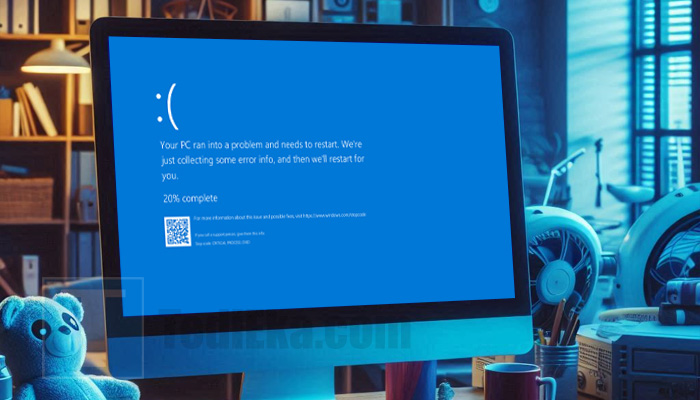
Layar Biru atau Blue Screen of the Death (BSOD) pada laptop dan PC adalah suatu kondisi di mana perangkat kita menunjukkan layar bertuliskan pesan error dan tengah mengalami masalah serius – entah dari sisi software maupun hardware (tergantung kondisi).
Layar ini bakal bikin sistem berhenti dan restart.
BSOD biasanya muncul dengan emotikon wajah sedih plus pesan singkat yang bilang kalau PC kamu ada masalah dan butuh di-restart.
Penyebab umumnya bisa karena masalah hardware, software yang gak kompatibel, atau driver yang bermasalah.
Selain dari ketiga komponen utama tersebut, virus atau malware juga bisa bikin komputer kita terkena BSOD, terutama jenis yang merusak atau memenuhi bagian memori komputer.
Kalau kamu ketemu BSOD, coba deh ikutin langkah-langkah ini buat diagnosa dan ngatasinnya:
- Cek update Windows dan driver yang terpasang.
- Update driver kalau perlu.
- Hapus update terbaru atau perangkat yang bermasalah.
Ingat ya, BSOD gak selalu warna biru; bisa juga muncul warna lain kayak hitam, hijau, atau merah.
Kabar baiknya, perangkat yang terkena Blue Screen bukan berarti rusak – hanya saja butuh perbaikan yang cukup serius karena bisa aja perangkat tersebut gak berfungsi sebagai mana biasanya.
Bahkan dengan penanganan yang tepat, perangkat kamu bisa kembali lagi seperti sedia kala loh!
Yang terpenting kuncinya satu, kamu harus tahu cara mengidentifikasi penyebabnya, tahu cara mengatasinya, lalu praktekkin cara mencegahnya biar gak terjadi lagi di masa mendatang.
Dan tentunya bakal kita bahas lebih lanjut di bawah ya!
Penyebab Layar Biru Alias Blue Screen
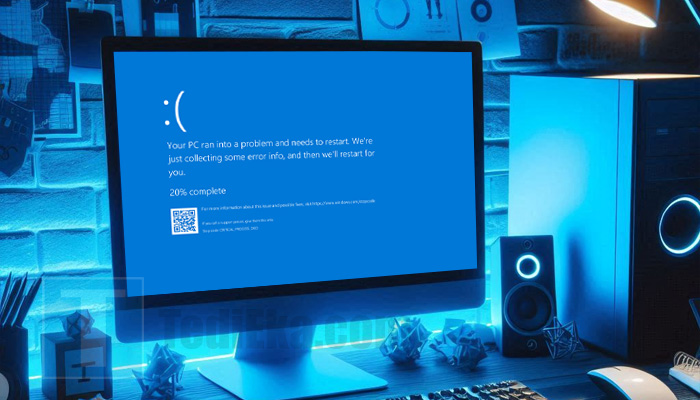
Mungkin bebreapa diantara kamu saat ini tengah ngalamin yang namanya Blue Screen, sehingga membuat perangkat tersebut jadi gak bisa digunain lagi.
Nah, sebelum kamu sibuk nyari cara buat ngatasinnya, akan jauh lebih baik buat tahu dulu kemungkinan penyebab yang mendasarinya.
Karena kalau nggak, meskipun kamu udah berhasil memperbaiki BSOD tersebut, namun jika akar masalah dan penyebab utamanya belum dituntaskan dengan baik, maka Blue Screen akan kembali menghampiri dalam waktu dekat.
Makanya, kita cari tahu dulu beberapa penyebab dari Blue Screen tersebut ya, dan berikut adalah daftarnya!
Driver Bermasalah
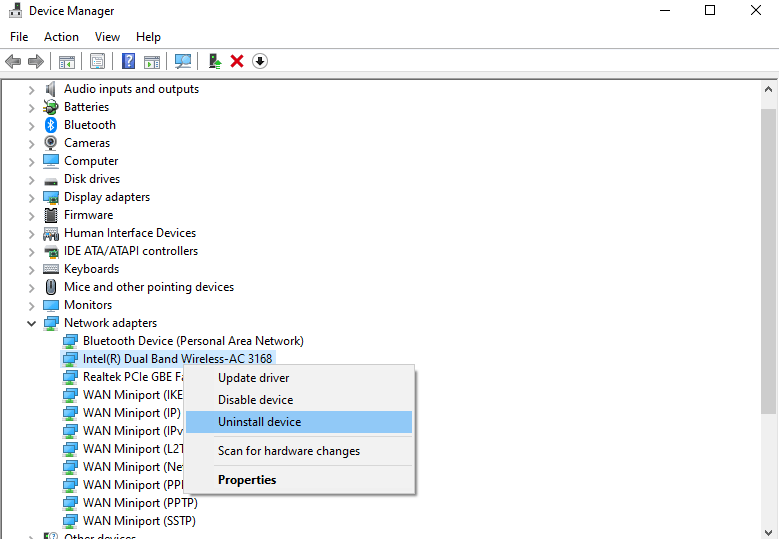
Kadang, driver yang ngatur perangkat keras (kayak kartu grafis, printer, dll.) bisa gak kompatibel atau rusak. Ini sering banget jadi biang kerok BSOD.
Bahkan jika kamu salah dalam memasangkan atau instalasi driver tersebut, juga bisa bikin komputer kita terkena Blue Screen.
Misalnya, ketika kamu mencoba melakukan instalasi driver, akan tetapi prosesnya gak tuntas karena satu dan lain hal (contohnya mati lampu), maka hal tersebut bisa memicu perangkat kamu terkena Blue Screen.
Pastikan uninstall atau hapus folder dari driver yang instalasinya gak tuntas tersebut buat bisa memperbaikinya.
Hardware Rusak atau Tidak Terpasang dengan Benar

RAM yang rusak atau gak terpasang dengan baik bisa bikin komputer kamu nge-hang dan muncul BSOD.
Sama halnya dengan hard drive yang udah uzur atau motherboard yang bermasalah.
Untuk mengatasinya, maka ada baiknya untuk mengganti hardware yang rusak tersebut, karena kemungkinan besar udah gak bakal bisa digunain – percuma jika dipaksakan maka berpotensi merusak komponen lain.
Overheating

Kalau laptop atau PC kamu kepanasan, komponen di dalamnya bisa rusak dan bikin BSOD muncul. Biasanya ini terjadi kalau kipas pendingin kotor atau ventilasi tertutup.
Overheating ini sering banget terjadi kalau kamu menggunakan software yang sangat berat dan game-game keluaran terbaru.
Makanya, pastikan kamu kenali kekuatan perangkat kamu sebelum menginstall aplikasi apapun, dan jangan lupa bersihkan dari debu secara berkala.
Update Windows yang Gagal
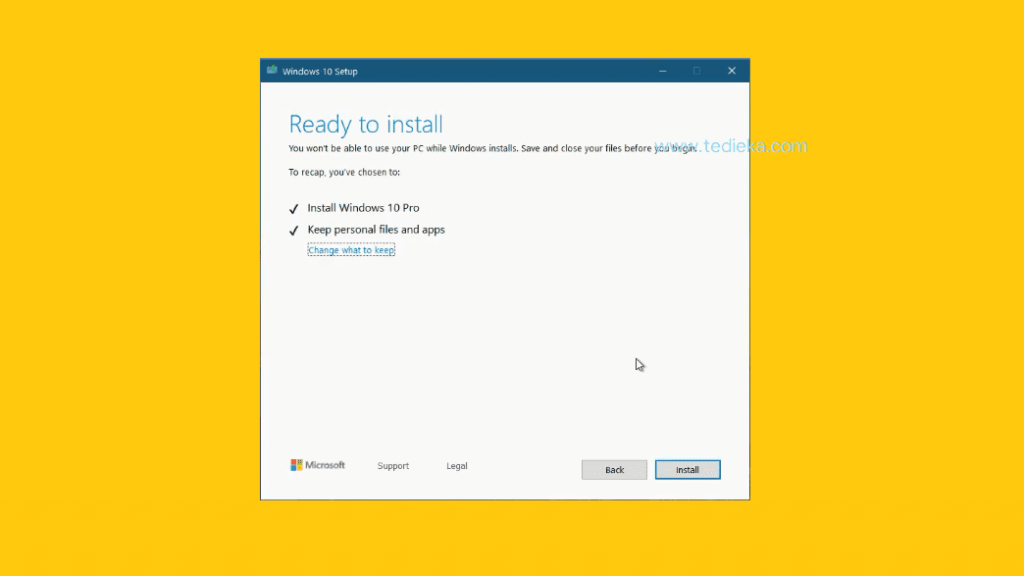
Kadang, update Windows bisa bikin masalah baru, termasuk BSOD. Terutama kalau update-nya gak berjalan lancar atau ada konflik dengan software yang udah terpasang.
Untuk itulah, pastikan kamu senantiasa mengupdate Windows sampai tuntas.
Hindari melakukan update ketika baterai laptop tengah menipis. Akan jauh lebih baik jika kamu pasangkan ke colokan listrik biar gak mati secara mendadak.
Virus atau Malware

Infeksi virus atau malware bisa banget bikin sistem operasi jadi gak stabil dan akhirnya muncul BSOD.
Ini karena virus dan malware tersebut bisa merusak file sistem dari komputer atau Windows kita, gak peduli apakah kamu menggunakan Windows 7 yang lawas atau Windows 11 yang terbaru.
Selain itu, virus dan malware ini juga dapat menginfeksi driver perangkat kamu, sehingga dapat menyebabkan BSOD jika terjadi perubahan atau pengaturan sistem secara parah.
Dan tak lupa juga disebutkan kalau virus dan malware tersebut sering mengundang lebih banyak program jahat berbahaya sekaligus menguras sumber daya sistem, sehingga bikin laptop atau PC kita gampang berat dan kepanasan.
Pastikan kamu selalu pakai antivirus yang up-to-date!
Software yang Tidak Kompatibel

Aplikasi yang gak cocok sama sistem operasi atau ada bug bisa bikin BSOD. Biasanya ini terjadi setelah instal software baru yang gak kompatibel.
Jadi sekali lagi, pastikan kamu cek spek perangkat kamu, apakah mampu menginstal atau menjalankan program tersebut atau nggak.
Semisal nggak bisa, jangan dipaksakan karena malah bisa merusak perangkat itu sendiri.
Kegagalan Sistem Operasi
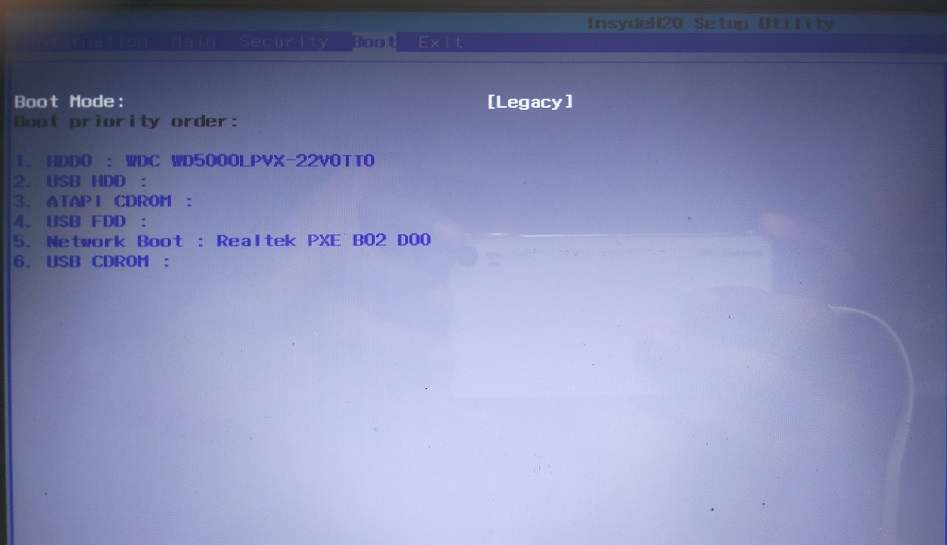
Kadang, file sistem operasi bisa korup atau rusak, mungkin karena instalasi yang gagal atau masalah lainnya. Ini bisa bikin Windows gagal booting dan langsung kasih kamu BSOD.
Booting sendiri merupakan proses start-up pada perangkat ketika kita ingin menyalakan laptop atau PC.
Jadi kalau gagal dinyalakan, maka laptop bakal memunculkan pesan error Blue Screen, untuk kemudian kembali merestart – dan akan terus menerus seperti itu sampai kamu memperbaikinya.
Masalah pada Power Supply

Kalau power supply (adaptor) kamu bermasalah, bisa bikin aliran listrik ke komponen gak stabil. Ini juga bisa menyebabkan BSOD.
Makanya, pastikan ganti power supply jika dirasa sudah usang atau mau rusak.
Seperti halnya alat elektronik lain, perangkat kita butuh tegangan listrik tertentu untuk bisa nyala dan menjalankan tugasnya dalam kondisi optimal.
Registry Windows Rusak

Registry Windows itu semacam database buat ngatur segala sesuatu di sistem operasi. Kalau ada yang rusak atau salah konfigurasi, bisa bikin BSOD.
Registry yang rusak ini bisa terjadi secara disengaja maupun nggak disengaja.
Misalnya, buat kamu yang doyan banget ngotak-ngatik Registry, maka kemungkinan laptop atau PC kamu terkena blue screen jadi lebih besar.
Atau virus dan malware juga bisa menginfeksi registry dan ngubah pengaturannya, sehingga dapat menyebabkan Blue Screen tanpa disengaja.
Konflik Perangkat

Kalau kamu punya banyak perangkat eksternal (kayak USB, printer, scanner), kadang bisa bentrok dan bikin BSOD. Apalagi kalau driver-nya gak up-to-date.
Intinya, jangan sembarangan buat beli hardware atau perangkat luar secara sembarangan. Tetap beli yang original dengan driver yang mumpuni ya!
Baterai yang Bermasalah (Laptop)

Buat pengguna laptop, baterai yang udah lemah atau rusak bisa bikin sistem jadi gak stabil dan akhirnya BSOD.
Makanya, pastikan kamu rawat baterai laptop dengan baik.
Misalnya, jangan sampai laptop dibiarkan di-charge sampai lebih dari 80% baterai, jangan dicopot-pasang terlalu sering, dan sebagainya.
Cara Mengatasi Blue Screen
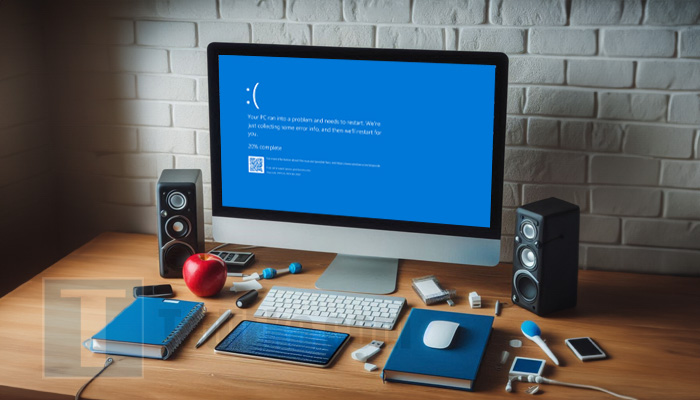
Untungnya, ada beberapa cara buat mengatasi Blue Scree pada perangkat kamu tersebut.
Tentu saja, cara mengatasinya mestilah disesuaikan dengan penyebab dari BSOD itu sendiri.
Nah, di Windows sendiri biasanya suka ngasih beberapa informasi secara spesifik mengenai penyebab dari Blue Screen tersebut, tujuannya biar kita bisa lebih gampang dalam mengatasi atau memperbaikinya.
Nah, beberapa contoh yang sering banget terjadi diantaranya adalah sebagai berikut:
Blue Screen Memory Management
Ini berarti ada masalah dengan manajemen memori di komputer kamu. Bisa jadi ada kesalahan dalam cara Windows mengelola RAM.
Kemungkinan penyebab: RAM rusak, driver yang bermasalah, atau file sistem yang korup.
Cara mengatasinya:
- Cek RAM kamu pakai alat seperti Windows Memory Diagnostic.
- Update atau reinstall driver.
- Lakukan scan sistem buat deteksi dan perbaiki file yang rusak.
Blue Screen Critical Process Died
Pesan ini berarti ada proses penting di Windows yang tiba-tiba berhenti bekerja. Proses ini biasanya krusial untuk sistem operasi berjalan normal.
Kemungkinan penyebab: Masalah dengan driver, virus/malware, atau kerusakan file sistem.
Cara mengatasinya:
- Boot ke Safe Mode dan lakukan scan antivirus.
- Update atau rollback driver terbaru.
- Gunakan fitur System File Checker (sfc /scannow) untuk memperbaiki file sistem yang rusak.
Blue Screen Unexpected Store Exception
Ini menunjukkan ada masalah dengan penyimpanan data di komputer kamu. Mungkin ada error di hard drive atau SSD.
Kemungkinan penyebab: Hard drive/SSD yang rusak, driver yang tidak kompatibel, atau file sistem yang korup.
Cara mengatasinya:
- Cek kesehatan hard drive/SSD dengan alat seperti CHKDSK.
- Update atau reinstall driver penyimpanan.
- Pastikan semua update Windows sudah terpasang.
Jadi, ketiga pesan error itu memberikan petunjuk tentang di mana masalah utama mungkin berada.
Sehingga kamu gak lagi meraba-raba apa yang harus dilakukan dengan Blue Screen tersebut.
Ingat, ini hanya contoh aja, dan masih ada banyak banget pesan-pesan error yang wajib kamu kenali dan tahu cara membetulkannya ya!
Mungkin bakal kita bahas di postingan depan khusus cara mengatasi Blue Screen of the Death ini ya!
Tips Mencegah Blue Screen Pada PC atau Laptop

Ingat ya, meskipun kamu udah berhasil memperbaiki penyebab Blue Screen pada laptop atau komputer, bukan berarti kamu gak bakal menemui pesan error tersebut di masa mendatang.
Apalagi jika cara kamu menggunakan perangkat tersebut asal-asalan dan malas buat ngejaganya agar tetap bekerja secara optimal.
Makanya, ada beberapa saran dari para ahli teknologi yang ngasih tahu tips dan saran buat mencegah blue screen pada PC atau laptop kamu – gak peduil apakah perangkat tersebut terbilang baru atau udah lawas.
Diantaranya:
- Selalu Update Windows dan Driver. Pastikan kamu rutin update Windows dan semua driver. Update ini biasanya membawa perbaikan bug dan peningkatan kinerja yang bisa mencegah BSOD.
- Gunakan Windows Asli. Dan tentu saja, biar kamu bisa update Windows ke versi terbaru secara gratis, kamu harus gunain Windows versi asli (jangan yang bajakan). Meskipun bisa dibilang mahal, akan tetapi Windows asli bisa bikin perangkat kamu lebih awet dalam jangka panjang.
- Gunakan Antivirus Terpercaya. Install dan rutin scan komputer kamu pakai antivirus yang up-to-date. Virus dan malware bisa banget bikin sistem kamu gak stabil dan akhirnya BSOD. Kamu juga bisa gunain Windows Defender jika gunain Windows yang asli.
- Cek Kesehatan Hardware. Lakukan pengecekan rutin pada hardware kamu, terutama RAM dan hard drive/SSD. Kamu bisa pakai alat seperti Windows Memory Diagnostic buat cek RAM dan CHKDSK buat cek hard drive/SSD.
- Jaga Suhu Komputer/Laptop. Pastikan ventilasi gak ketutup dan kipas pendingin bekerja dengan baik. Kamu bisa juga pakai cooling pad buat laptop biar suhu tetap terjaga dan komponen gak overheat. Selalu bersihkan pula dari debu-debut secara rutin, minimal sebulan sekali menggunakan alat khusus.
- Hapus File dan Aplikasi yang Gak Dibutuhin. Jangan biarkan banyak file dan aplikasi yang gak dibutuhin numpuk di komputer kamu. Ini bisa bikin sistem jadi lemot dan berisiko kena BSOD. Lakukan clean-up rutin! File dan aplikasi yang gak digunain juga bahkan berpotensi membawa virus dari luar loh, terutama jika jarang kamu update.
- Jangan Install Software yang Gak Jelas. Pastikan kamu cuma install software dari sumber yang terpercaya. Software abal-abal bisa bawa malware atau konflik dengan sistem operasi. Hindari gunain software-software hasil crack yang secara teorinya malah mengundang virus itu sendiri ke dalam komputer atau perangkat kamu.
- Gunakan Mode Tidur atau Hibernate. Ketika gak dipakai, mending laptop kamu di-sleep atau di-hibernate daripada langsung dimatikan paksa. Ini bisa bantu menjaga kesehatan sistem operasi dan mengurangi risiko BSOD.
- Backup Data Secara Rutin. Selalu backup data penting kamu secara rutin. Kalau tiba-tiba kena BSOD lagi dan harus reinstall sistem, data kamu tetap aman. Karena terkadang, data dalam komputer itu jauh lebih mahal dan berharga daripada perangkat itu sendiri kan?
- Lakukan Maintenance Rutin. Gunakan tools seperti Disk Cleanup dan Defragment and Optimize Drives buat menjaga performa hard drive. Ini membantu mencegah fragmentasi yang bisa bikin sistem gak stabil.
- Perhatikan Pesan Error. Kalau ada error atau warning yang muncul sebelum BSOD, perhatikan dan cari solusi secepatnya. Jangan diabaikan karena bisa jadi pertanda masalah yang lebih serius.
- Matikan Perangkat Eksternal yang Gak Dipakai. Cabut perangkat eksternal (kayak USB, printer) yang gak dipakai. Kadang, konflik antar perangkat bisa jadi penyebab BSOD. Hardware atau perangkat luar yang gak kompatibel juga malah bisa bikin nambah masalah dan kerusakan pada komponen komputer kamu secara membabi buta.
- Gunakan Software Diagnostic. Pakai software diagnostic buat monitor kesehatan sistem kamu. Contohnya, HWMonitor buat cek suhu, atau CrystalDiskInfo buat cek kesehatan hard drive.
- Lakukan System Restore. Bikin titik pemulihan (restore point) secara rutin. Jadi, kalau ada masalah, kamu bisa balikin sistem ke kondisi sebelumnya yang masih oke.
Semoga tips dan trik ini bisa bantu kamu mencegah Blue Screen datang lagi.
Jaga terus kesehatan laptop atau PC kamu biar tetap lancar jaya!
Kesimpulan

Intinya, Blue Screen of Death (BSOD) terjadi karena berbagai faktor.
Masalah hardware, seperti RAM atau hard drive yang rusak, sering jadi penyebabnya.
Driver yang usang atau gak kompatibel juga bisa memicu BSOD, begitu juga dengan error di level rendah dalam kernel Windows.
Masalah dengan kartu grafis dan infeksi malware juga bisa biang keroknya.
Buat mencegah BSOD di masa mendatang, pastiin kamu selalu rawat sistem perangkat, jaga agar tetap terupdate, dan gunakan software antivirus yang asli dan bukan hasil crack alias bajakan.
Ingat, meskipun BSOD bisa bikin frustrasi, biasanya bisa diperbaiki dengan troubleshooting yang tepat!




![Cara Mengembalikan File yang Terkena Virus Ransomware [Lengkap]](https://www.tedieka.com/wp-content/uploads/2019/08/mengatasi-ransomeware-400x225.png)

![Cara Mengembalikan file yang Terhapus Permanen [Lengkap]](https://www.tedieka.com/wp-content/uploads/2019/01/file-terhapus-permanen-400x225.png)